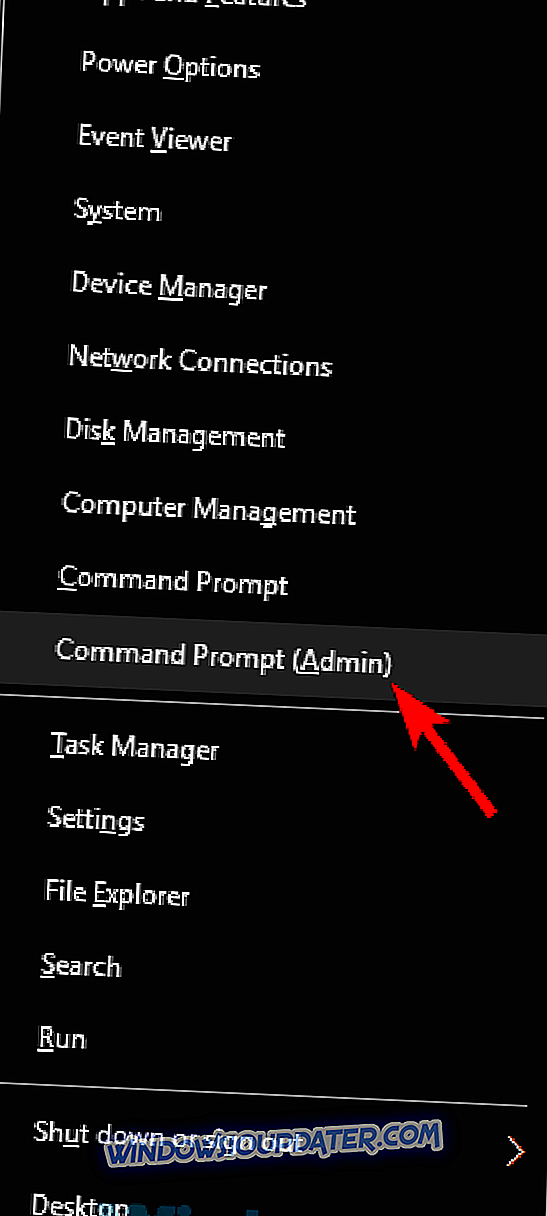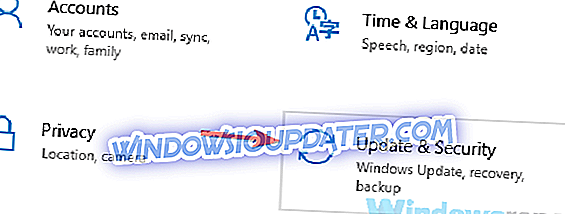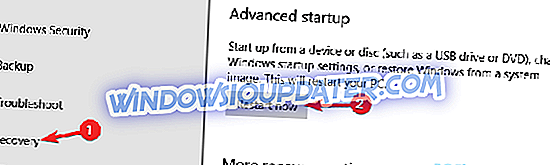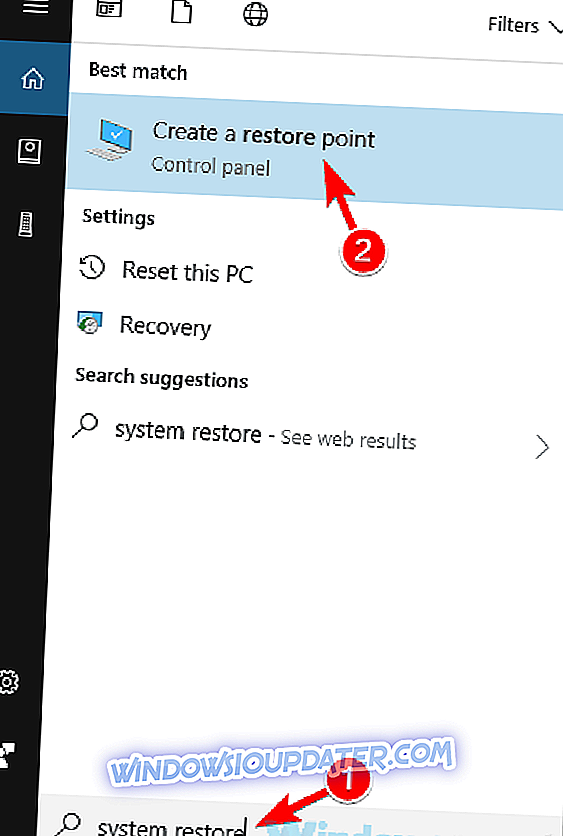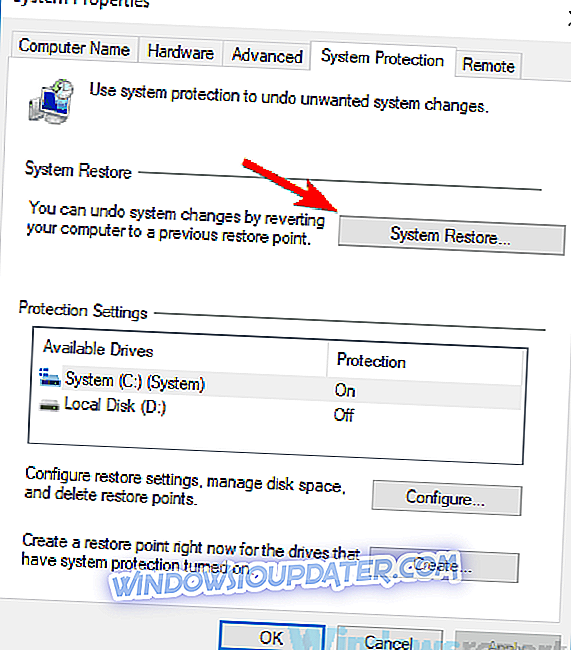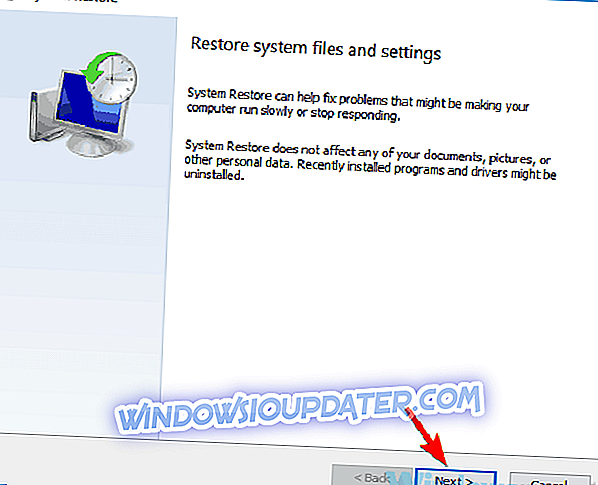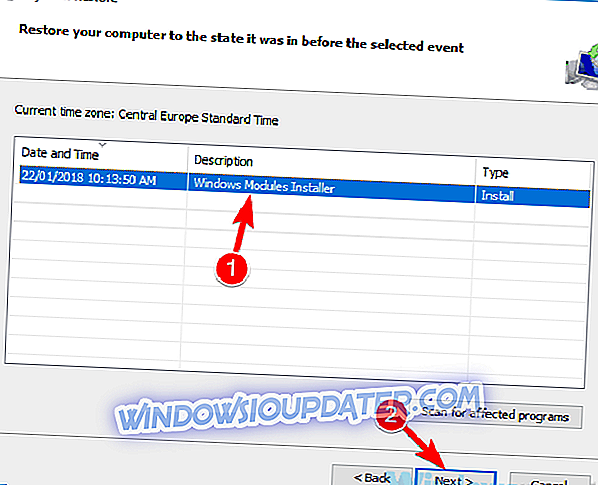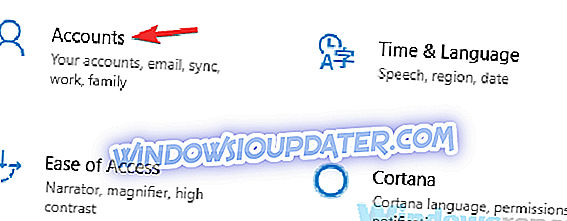De firmware-update van Microsoft in april wordt al lang verwacht door gebruikers die hadden gehoopt dat het technische bedrijf eindelijk alle bugs zou repareren waarover ze op hun forums hadden geklaagd. Helaas verliep het updateproces voor sommige Surface-gebruikers niet soepel en ondervonden ze het vervelende blauwe scherm van de dood.
BSOD na Surface Firmware-update, hoe het te repareren?
Microsoft Surface is een geweldig apparaat, maar veel gebruikers hebben na een firmware-update een BSOD gemeld. Wat betreft blauw schermfouten, hier zijn enkele veelvoorkomende problemen die gebruikers op Surface-apparaten hebben gemeld:
- Surface Pro 3 blauw scherm bij opstarten - Dit probleem kan zich bij het opstarten voordoen. Als dat gebeurt, probeer dan toegang te krijgen tot de veilige modus. Alleen in de Veilige modus wordt het probleem niet verholpen, maar hiermee kunt u het probleem onderzoeken.
- Microsoft Surface blue screen of death - Er zijn veel redenen voor deze fout en soms is de oorzaak misschien maar één bestand. Om het probleem op te lossen, moet je gewoon het problematische bestand vinden en één opdracht uitvoeren in de opdrachtprompt.
- Surface Pro blauw scherm van overlijden - Dit probleem kan ook optreden op Surface Pro en probeer, als u het tegenkomt, de stuurprogramma's van uw grafische kaart bij te werken.
- BSOD Surface-firmware kritisch proces overleden - Meestal wordt een BSOD-fout gevolgd door een foutmelding. Om te zien hoe het probleem op te lossen, moet je een beetje onderzoek doen en zien wat de foutmelding betekent.
- Surface Book BSOD - BSOD-fouten kunnen ook verschijnen in Surface Book en als u een BSOD tegenkomt, probeert u de oplossingen uit dit artikel.
Oplossing 1 - Gebruik de opdrachtprompt
De BSOD verschijnt bij het installeren van de update. Nadat het systeem opnieuw is opgestart, krijgen gebruikers een andere foutmelding op de Windows Update-pagina: Fout - 0x800f0203. Te oordelen naar de huidige activiteit op Microsoft's Forum, is het aantal gebruikers dat deze installatiefoutmelding kreeg behoorlijk belangrijk:
Tijdens het toepassen van de updates van vandaag ontving ik een blauw scherm. Nadat het opnieuw is opgestart, paste het updates toe voordat het verder ging met het opstarten van Windows.
Ging naar Windows Update en klikte op Installeren voor de resterende updates die nog moesten worden toegepast. Dan krijg ik de volgende foutmelding:
* Intel Corporation driver update voor Intel (R) Control Logic - Error - 0x800f0203
Ik heb op Opnieuw klikken geklikt, er staat geen updates beschikbaar.
Als gebruikers na de Surface Firmware-update een BSOD ontvangen, kunt u het probleem mogelijk eenvoudig oplossen door het logbestand te bekijken en een paar opdrachten uit te voeren met de opdrachtprompt. Om dit te doen, volg deze stappen:
- Open het logbestand setupapi.dev.log vanuit c: windowsinf .
- Zoek de fout "Installatie van apparaatinstantie mislukt".
- Boven deze fout zal het aangeven welk inf-bestand het probleem heeft veroorzaakt. (voorbeeld: oem90.inf)
Nadat u het problematische bestand hebt gevonden, moet u één opdracht uitvoeren vanaf de opdrachtprompt. Om dit te doen, volg deze stappen:
- Druk op Windows-toets + X om het Win + X-menu te openen. Selecteer nu Command Prompt (Admin) of PowerShell (Admin) in het linkerdeelvenster.
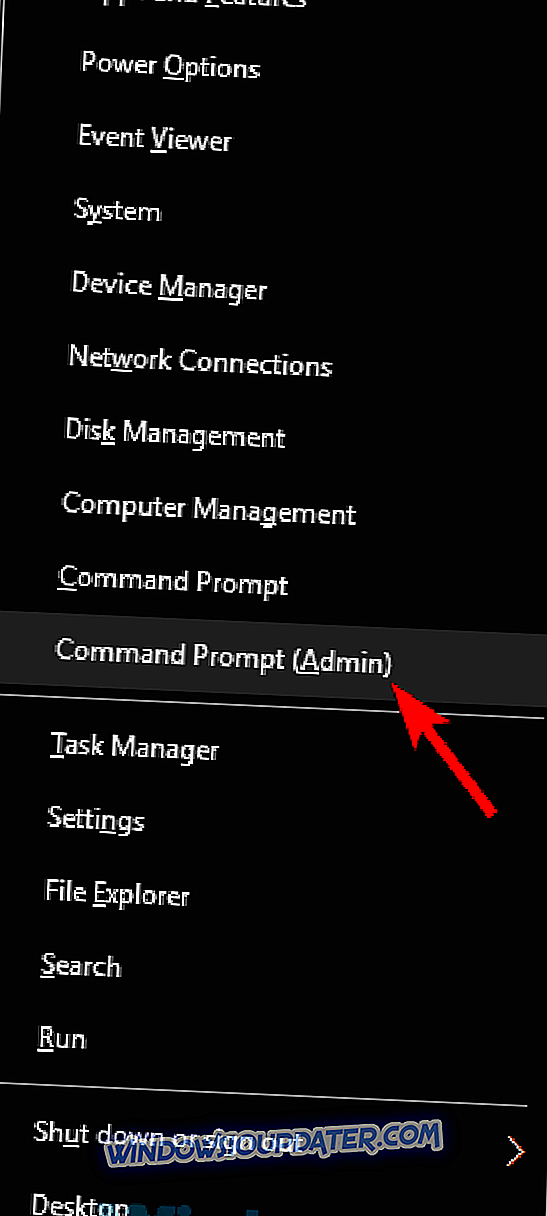
- Voer nu de opdracht pnputil -d oem90.inf uit. Natuurlijk, als u een ander bestand hebt, zorg er dan voor dat u die bestandsnaam gebruikt in deze opdracht.
- Sluit Opdrachtprompt en voer Windows Update nogmaals uit om de update te installeren.
Nadat dit is gedaan, moet het probleem worden opgelost en kunt u de update zonder problemen installeren.
De reactie van Microsoft op deze fout kwam slechts een dag later en bood geen specifieke informatie:
Bedankt voor het melden van deze foutmelding en de moeilijkheid om recent te installeren (4/19/2016). We begrijpen dat sommige klanten dit ervaren en we zijn actief aan het onderzoeken en zullen updates van deze thread bieden indien beschikbaar.
Oplossing 2 - Ga naar de veilige modus
Als u BSOD gebruikt na de Surface Firmware-update, kunt u het probleem mogelijk eenvoudig oplossen door naar de veilige modus te gaan. Als u het niet weet, is de Veilige modus een speciaal segment van Windows dat wordt uitgevoerd met standaardinstellingen en stuurprogramma's, dus het is perfect voor het oplossen van problemen.
Ga als volgt te werk om naar de veilige modus te gaan:
- Open de app Instellingen . U kunt dit onmiddellijk doen met de sneltoets van Windows Key + I.
- Navigeer naar het gedeelte Update & Beveiliging wanneer de app Instellingen wordt geopend.
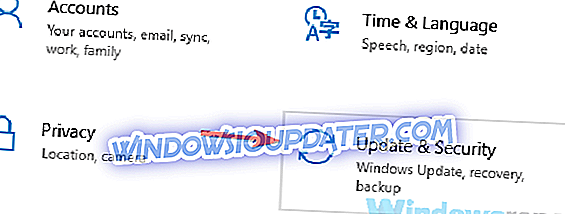
- Kies Herstel in het linkerdeelvenster. Klik in het rechterdeelvenster op de knop Nu opnieuw starten .
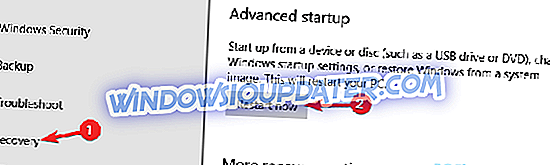
- Je zou nu een lijst met opties moeten zien. Selecteer Problemen oplossen> Geavanceerde opties> Opstartinstellingen . Klik nu op de knop Opnieuw opstarten .
- Nadat uw pc opnieuw is opgestart, ziet u een lijst met opties. Selecteer de versie van de Veilige modus die u wilt gebruiken door op de juiste klaviertoets te drukken.
Nadat u de veilige modus hebt geopend, moet u het probleem kunnen oplossen. Als u helemaal niet meer kunt opstarten van Windows vanwege de BSOD, kunt u de Veilige modus openen door het volgende te doen:
- Laat uw pc een paar keer opnieuw opstarten tijdens de opstartvolgorde. Als u wilt, kunt u het ook handmatig opnieuw opstarten.
- Nu zie je een lijst met opties, zoals in stap 3 hierboven. Volg gewoon dezelfde instructies en je gaat naar de veilige modus.
Beide methoden zijn net zo effectief en u kunt een van beide gebruiken.
Oplossing 3: werk de videokaartstuurprogramma's bij

Volgens gebruikers kunnen uw stuurprogramma's soms BSOD veroorzaken na de Surface Firmware-update en om dit probleem op te lossen, is het raadzaam uw stuurprogramma's bij te werken. Ga hiervoor naar de fabrikant van uw grafische kaart en download de nieuwste stuurprogramma's voor uw model.
Dit kan soms een ingewikkelde taak zijn, vooral als u niet weet hoe u het model van uw grafische kaart moet vinden of als u andere verouderde stuurprogramma's op uw systeem hebt. U kunt dit echter eenvoudig herstellen met de TweakBit Driver Updater- software. Deze tool werkt automatisch al uw stuurprogramma's bij, dus als u niet handmatig naar stuurprogramma's wilt zoeken, moet u deze tool proberen.
Verschillende gebruikers stellen ook voor om het stuurprogramma van uw grafische kaart volledig te verwijderen voordat u de nieuwste stuurprogramma's installeert. U kunt dit doen vanuit Apparaatbeheer, maar u kunt ook hulpprogramma's als Display Driver Uninstaller gebruiken om uw stuurprogramma's volledig te verwijderen.
Nadat u het stuurprogramma hebt verwijderd, start u uw pc opnieuw op en wordt het standaardstuurprogramma geïnstalleerd. Nadat je dat gedaan hebt, kun je je driver updaten als je wilt en controleren of dat je probleem oplost.
Oplossing 4 - Verwijder het DisplayLink-stuurprogramma
Als u BSOD gebruikt na de Surface Firmware-update, is het mogelijk dat de DisplayLink-stuurprogramma's het probleem veroorzaken. Het lijkt erop dat DisplayLink-stuurprogramma's niet volledig compatibel zijn met Intel-stuurprogramma's en daarom wordt het probleem veroorzaakt.
Om het probleem op te lossen, moet je ervoor zorgen dat je de DisplayLink-stuurprogramma's van je pc verwijdert en controleert of dat het probleem oplost. Verschillende gebruikers meldden dat het probleem voor hen was verholpen na het verwijderen van de DisplayLink-stuurprogramma's, dus we raden u aan om dat te proberen.
Oplossing 5 - Voer een systeemherstel uit
Als u BSOD blijft houden na de Surface Firmware-update, kunt u het probleem mogelijk eenvoudig oplossen door een systeemherstel uit te voeren. Systeemherstel zal recente wijzigingen ongedaan maken en onderweg verschillende problemen oplossen. Om een Systeemherstel uit te voeren, doet u het volgende:
- Druk op Windows-toets + S en typ systeemherstel . Kies nu Maak een herstelpunt in het menu.
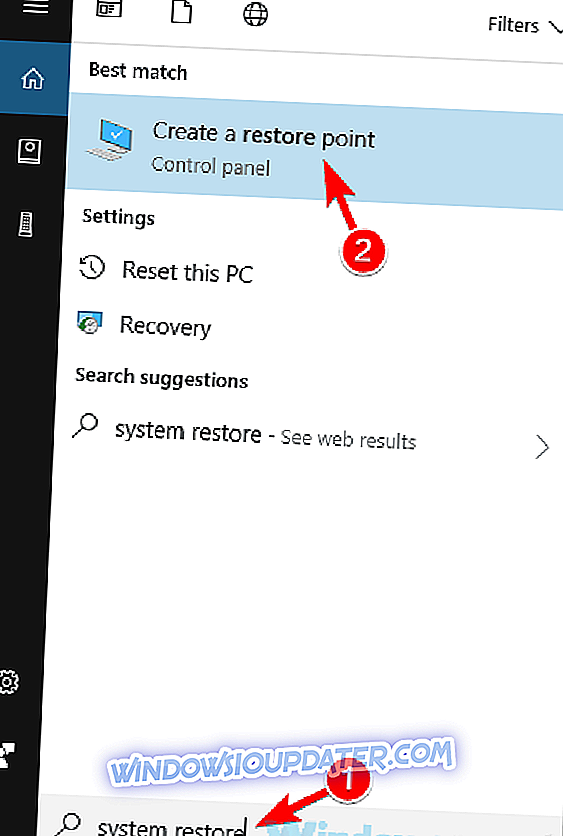
- Klik op de knop Systeemherstel in het venster Systeemeigenschappen .
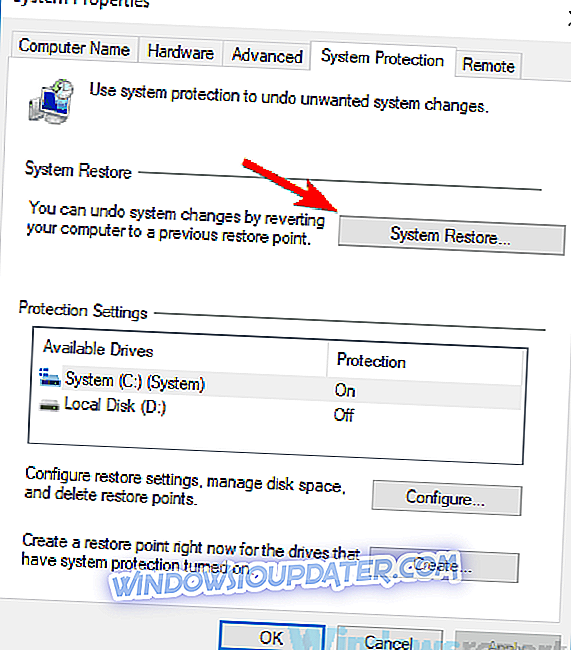
- Wanneer het venster Systeemherstel wordt geopend, klikt u op Volgende om door te gaan.
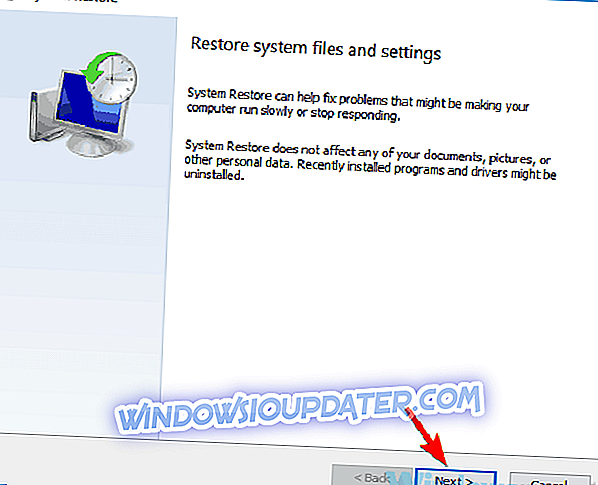
- Vink Toon meer herstelpunten optie aan, als deze beschikbaar is. Selecteer het gewenste herstelpunt en klik op Volgende .
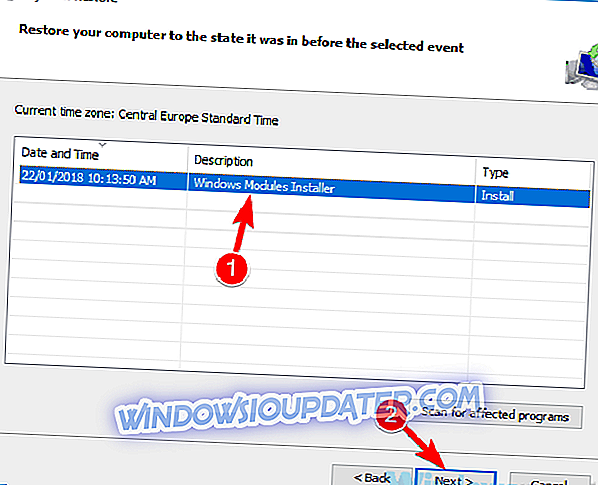
- Volg de instructies op het scherm om uw pc te herstellen.
Nadat uw pc is hersteld, controleert u of het probleem zich nog steeds voordoet.
Oplossing 6 - Windows Hello uitschakelen
Windows Hello is een beveiligingsfunctie waarmee u kunt inloggen op uw pc met uw vingerafdruk of gezichtsherkenning. Dit is een geweldige beveiligingsfunctie, maar soms kan deze functie problemen veroorzaken.
Volgens gebruikers is Windows Hello de oorzaak van BSOD na de Surface Firmware-update en om dit probleem te verhelpen, is het raadzaam Windows Hello uit te schakelen. Om dit te doen, volgt u gewoon deze eenvoudige stappen:
- Open de app Instellingen en ga naar Accounts .
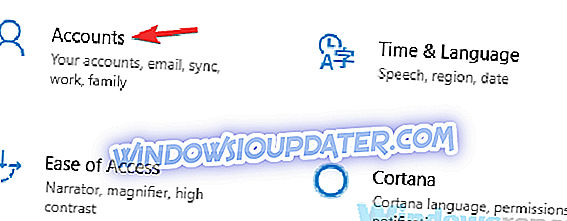
- Selecteer Aanmeldopties in het menu aan de linkerkant. Zoek Windows Hello in het rechterdeelvenster en klik op de knop Verwijderen .
Zodra u Windows Hello uitschakelt, moet het probleem met BSOD worden opgelost.
Als u wilt weten wat de specifieke problemen zijn die worden aangepakt door de firmware-update van april, kunt u hier terecht.